Các tín đồ Apple có thể thử những cách đơn giản sau do trang Gottabemobile khuyên dùng để khắc phục những lỗi cơ bản thường gặp của iPhone 6 và thậm chí là các phiên bản iPhone 5, iPhone 5S.
Khắc phục lỗi wifi iPhone 6
Mặc dù không có cách sửa chữa tối ưu cho lỗi wifi của iPhone 6, người dùng vẫn có thể thử các cách như thay bộ định tuyến (router) hoặc đơn giản là mang đến một cửa hàng của Apple. Các cách này đã từng được nhiều người dùng iPhone với hệ điều hành iOS 6 và iOS 7 áp dụng thành công trong thời gian qua.
Ngoài ra, điều đầu tiên mà người dùng iPhone 6 thường muốn làm là cài lại (reset) các thiết lập mạng. Cách làm này vô cùng đơn giản và chỉ tốn vài phút để hoàn thành. Để reset lại các thiết lập mạng cho iPhone 6, vào phần cài đặt Settings -> General -> Reset -> Reset Network Settings.
Sau khi nhập mật khẩu, iPhone sẽ phải mất vài phút để khởi động lại nhằm hoàn tất toàn bộ các thay đổi. Cách này yêu cầu người dùng iPhone 6 phải ghi lại mật mã wifi được sử dụng vì sẽ phải nhập lại trong quá trình reset.
Nếu cách trên không hiệu quả, người dùng có thể thử tắt mạng wifi bằng cách vào Settings -> Privacy -> Location Services -> System Services. Tiếp theo, mạng wifi sẽ hoạt động bình thường sau khi người dùng khởi động lại iPhone 6.
Khắc phục lỗi Bluetooth iPhone 6
Lỗi Bluetooth của iOS 8 là một trong những lỗi phổ biến nhất mà nhiều người dùng gặp phải khi sử dụng iPhone trong xe ô tô.
Một trong những cách khắc phục lỗi Bluetooth là Khôi phục toàn bộ cài đặt gốc (Reset All Settings) dù không phải lúc nào cách này cũng tỏ ra hiệu quả. Để khôi phục toàn bộ cài đặt gốc cho iPhone 6, vào Settings -> General -> Reset -> Reset All Settings.
Cách này sẽ tốn vài phút và sẽ xóa hết toàn bộ những cài đặt được lưu lại trước đó của người dùng.
Một số người dùng iPhone 6 đã phát hiện ra không ít lỗi iMessage trong dòng smartphone mới nhất của hãng Apple, bao gồm lỗi đánh dấu tin nhắn chưa đọc thành tin nhắn đã đọc, lỗi không nhận được tin nhắn dù đã gửi hàng giờ trước. Tin mừng cho những người dùng iPhone 6 là có nhiều cách thực sự hiệu quả giúp giảm bớt các lỗi iMessage.
Cách đầu tiên là tắt iMessage và bật lại, nếu cách này không thành công, hãy thử khởi động lại điện thoại. Trường hợp cả hai cách trên đều không sửa được lỗi iMessage, người dùng có thể thử reset lại các thiết lập mạng của thiết bị bằng cách vào mục Settings -> General -> Reset -> Reset Network Settings. Sau khi khởi động lại, các mạng wifi được lưu trong máy sẽ bị xóa đi, người dùng sẽ phải nhập lại mật khẩu mạng wifi.
Khắc phục lỗi iPhone 6 tự khởi động lại đột ngột
Lỗi tự khởi động lại đột ngột (lỗi rò rỉ bộ nhớ) từng xuất hiện ở iPhone 5, iPhone 5S, iPad Air và cả iPad mini. Mặc dù không quá phổ biến song vẫn có không ít người dùng iPhone phải “khốn khổ” vì vấn đề này. Mặc dù chưa thể tìm ra cách khắc phục dứt điểm lỗi này, người dùng iPhone vẫn có thể thử giảm thiểu tối đa lỗi điện thoại tự khởi động lại bất chợt.
Trước tiên, thử tắt điện thoại đi và khởi động lại. Phương pháp đơn giản này tỏ ra khá hiệu quả với lỗi tương tự ở iPhone 5.
Bên cạnh đó, người dùng cũng có thể thử cài đặt lại toàn bộ các thiết lập trước đó bằng cách vào mục Settings -> General -> Reset -> Reset All Settings. Người dùng iPhone cũng nên thử xóa những ứng dụng mới cài đặt nếu lỗi điện thoại tự khởi động lại đột ngột chỉ vừa xảy ra. Trường hợp các cách trên không thành công, các tín đồ Apple chỉ có thể chờ cài đặt các hệ điều hành iOS phiên bản tương lai.
Khắc phục lỗi treo táo của iPhone 6 (lỗi đơ màn hình cảm ứng) tạm thời
Đây là lỗi thường xảy ra sau khi nhận, gửi một email hoặc tin nhắn iMessage.
Để khắc phục lỗi đơ màn hình / bàn phím của iPhone 6 (lỗi treo táo iPhone), người dùng nên thử tắt ứng dụng Documents & Data (Văn bản và dữ liệu) ở iCloud bằng cách vào Settings -> iCloud -> Documents & Data. Trường hợp cách này không sửa được lỗi đơ màn hình cảm ứng, hãy thử reset lại các thiết lập trước đó bằng cách vào General -> Reset -> Reset All Settings.
Theo VietQ
Khắc phục lỗi wifi iPhone 6
Mặc dù không có cách sửa chữa tối ưu cho lỗi wifi của iPhone 6, người dùng vẫn có thể thử các cách như thay bộ định tuyến (router) hoặc đơn giản là mang đến một cửa hàng của Apple. Các cách này đã từng được nhiều người dùng iPhone với hệ điều hành iOS 6 và iOS 7 áp dụng thành công trong thời gian qua.
 |
| Lỗi wifi của iPhone 6 từng xảy ra với các dòng iPhone chạy hệ điều hành iOS 6 và iOS 7 |
Ngoài ra, điều đầu tiên mà người dùng iPhone 6 thường muốn làm là cài lại (reset) các thiết lập mạng. Cách làm này vô cùng đơn giản và chỉ tốn vài phút để hoàn thành. Để reset lại các thiết lập mạng cho iPhone 6, vào phần cài đặt Settings -> General -> Reset -> Reset Network Settings.
Sau khi nhập mật khẩu, iPhone sẽ phải mất vài phút để khởi động lại nhằm hoàn tất toàn bộ các thay đổi. Cách này yêu cầu người dùng iPhone 6 phải ghi lại mật mã wifi được sử dụng vì sẽ phải nhập lại trong quá trình reset.
Nếu cách trên không hiệu quả, người dùng có thể thử tắt mạng wifi bằng cách vào Settings -> Privacy -> Location Services -> System Services. Tiếp theo, mạng wifi sẽ hoạt động bình thường sau khi người dùng khởi động lại iPhone 6.
Khắc phục lỗi Bluetooth iPhone 6
Lỗi Bluetooth của iOS 8 là một trong những lỗi phổ biến nhất mà nhiều người dùng gặp phải khi sử dụng iPhone trong xe ô tô.
Một trong những cách khắc phục lỗi Bluetooth là Khôi phục toàn bộ cài đặt gốc (Reset All Settings) dù không phải lúc nào cách này cũng tỏ ra hiệu quả. Để khôi phục toàn bộ cài đặt gốc cho iPhone 6, vào Settings -> General -> Reset -> Reset All Settings.
Cách này sẽ tốn vài phút và sẽ xóa hết toàn bộ những cài đặt được lưu lại trước đó của người dùng.
 |
Một số người dùng iPhone 6 đã phát hiện ra không ít lỗi iMessage trong dòng smartphone mới nhất của hãng Apple, bao gồm lỗi đánh dấu tin nhắn chưa đọc thành tin nhắn đã đọc, lỗi không nhận được tin nhắn dù đã gửi hàng giờ trước. Tin mừng cho những người dùng iPhone 6 là có nhiều cách thực sự hiệu quả giúp giảm bớt các lỗi iMessage.
Cách đầu tiên là tắt iMessage và bật lại, nếu cách này không thành công, hãy thử khởi động lại điện thoại. Trường hợp cả hai cách trên đều không sửa được lỗi iMessage, người dùng có thể thử reset lại các thiết lập mạng của thiết bị bằng cách vào mục Settings -> General -> Reset -> Reset Network Settings. Sau khi khởi động lại, các mạng wifi được lưu trong máy sẽ bị xóa đi, người dùng sẽ phải nhập lại mật khẩu mạng wifi.
Khắc phục lỗi iPhone 6 tự khởi động lại đột ngột
Lỗi tự khởi động lại đột ngột (lỗi rò rỉ bộ nhớ) từng xuất hiện ở iPhone 5, iPhone 5S, iPad Air và cả iPad mini. Mặc dù không quá phổ biến song vẫn có không ít người dùng iPhone phải “khốn khổ” vì vấn đề này. Mặc dù chưa thể tìm ra cách khắc phục dứt điểm lỗi này, người dùng iPhone vẫn có thể thử giảm thiểu tối đa lỗi điện thoại tự khởi động lại bất chợt.
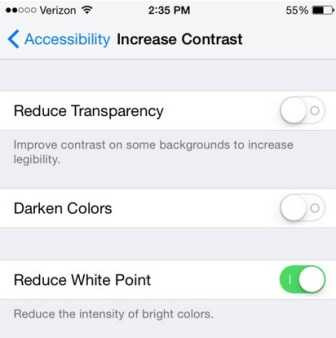 |
Trước tiên, thử tắt điện thoại đi và khởi động lại. Phương pháp đơn giản này tỏ ra khá hiệu quả với lỗi tương tự ở iPhone 5.
Bên cạnh đó, người dùng cũng có thể thử cài đặt lại toàn bộ các thiết lập trước đó bằng cách vào mục Settings -> General -> Reset -> Reset All Settings. Người dùng iPhone cũng nên thử xóa những ứng dụng mới cài đặt nếu lỗi điện thoại tự khởi động lại đột ngột chỉ vừa xảy ra. Trường hợp các cách trên không thành công, các tín đồ Apple chỉ có thể chờ cài đặt các hệ điều hành iOS phiên bản tương lai.
Khắc phục lỗi treo táo của iPhone 6 (lỗi đơ màn hình cảm ứng) tạm thời
Đây là lỗi thường xảy ra sau khi nhận, gửi một email hoặc tin nhắn iMessage.
Để khắc phục lỗi đơ màn hình / bàn phím của iPhone 6 (lỗi treo táo iPhone), người dùng nên thử tắt ứng dụng Documents & Data (Văn bản và dữ liệu) ở iCloud bằng cách vào Settings -> iCloud -> Documents & Data. Trường hợp cách này không sửa được lỗi đơ màn hình cảm ứng, hãy thử reset lại các thiết lập trước đó bằng cách vào General -> Reset -> Reset All Settings.
Theo VietQ


Bình luận